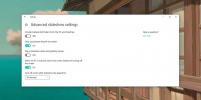विंडोज 10 पर फोंट को सक्षम / अक्षम कैसे करें
हमने आपसे कैसे बात की है इंस्टॉल तथा विंडोज 1 पर फोंट की स्थापना रद्द करें0. प्रक्रिया सरल है और अक्सर, एकमात्र बाधा आपकी परियोजना के लिए सही फ़ॉन्ट ढूंढ रही है। एकमात्र समस्या यह है कि फोंट स्थापित करना और स्थापना रद्द करना एक स्थायी परिवर्तन है। बॉक्स से बाहर, आप विंडोज 10 पर फोंट को अक्षम / अक्षम नहीं कर सकते हैं, यदि आप उनमें से बहुत से काम कर रहे हैं, तो फोंट का प्रबंधन करने का एक आसान तरीका है। आप थर्ड-पार्टी ऐप नामक ऐप का उपयोग कर सकते हैं FontBase विंडोज 10 पर फोंट को आसानी से सक्षम / निष्क्रिय करने के लिए।
फोंट सक्षम / अक्षम करें
इससे पहले कि आप फोंट को सक्षम / अक्षम कर सकें, आपको उन्हें स्थापित करने की आवश्यकता है, हालांकि, आप उन्हें सामान्य तरीके से स्थापित नहीं करेंगे, अर्थात, विंडोज इंस्टॉलेशन विधि के माध्यम से।
इसके बजाय, एक नया फ़ोल्डर बनाएं और उन सभी फोंट को स्थानांतरित करें जिन्हें आप इसका उपयोग करना चाहते हैं। यदि आप कई अलग-अलग परियोजनाओं पर काम कर रहे हैं और उनमें से प्रत्येक के लिए फोंट डाउनलोड कर चुके हैं, तो प्रत्येक प्रोजेक्ट के लिए एक अलग फ़ोल्डर बनाना और फोंट को उसमें स्थानांतरित करना सबसे अच्छा है। फ़ोल्डरों को स्थानांतरित करें कहीं आपको पता है कि वे गलती से नष्ट नहीं हुए हैं।
इंस्टॉल और FontBase चलाएं। डिफ़ॉल्ट रूप से, यह ऐप आपको Google फोंट और बॉक्स से बाहर सक्षम और अक्षम करने देता है, केवल वही हैं जो यह पता लगा सकते हैं। FontBase में अपने फॉन्ट जोड़ने के लिए, ऐप में आपके द्वारा बनाए गए फोल्डर सेक्शन पर बने फॉन्ट फ़ोल्डर्स को ड्रैग और ड्रॉप करें। एक बार फ़ोल्डर को शामिल करने के बाद, आप इसमें फोंट का चयन कर सकते हैं और उनका पूर्वावलोकन कर सकते हैं।
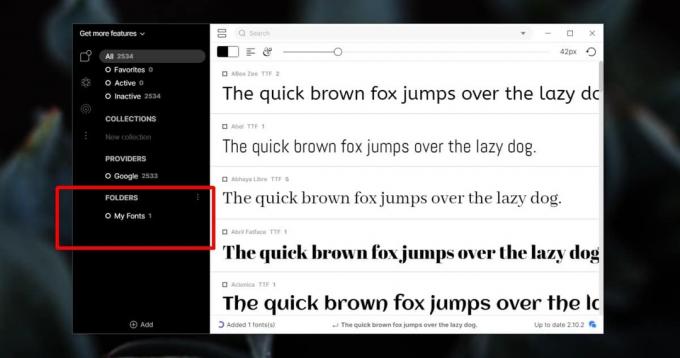
एक फ़ॉन्ट को सक्षम करने के लिए, उसके नाम के बगल में स्थित छोटे बटन पर क्लिक करें। एक बार फ़ॉन्ट सक्रिय होने के बाद, आप एक ऐप में फ़ॉन्ट चयन ड्रॉपडाउन को खोल सकते हैं और इसे चुन सकते हैं।

फ़ॉन्ट को अक्षम करने के लिए, उसी बटन पर क्लिक करें जिसे आपने सक्षम करने से पहले क्लिक किया था और फ़ॉन्ट अक्षम हो जाएगा।
FontBase को सिस्टम ट्रे में कम से कम किया जा सकता है ताकि जब भी आपको किसी फ़ॉन्ट को सक्षम या अक्षम करने की आवश्यकता हो, उसे याद रखना आसान हो।
फ़ॉन्ट चयन डिजाइन में बहुत मायने रखता है और आप एक ही परियोजना के लिए प्रयास करने के लिए उनमें से बहुत से डाउनलोड करते हैं। एक ऐप के भीतर उन सभी को प्रबंधित करना आसान नहीं है। यदि आप उदाहरण के लिए, फ़ोटोशॉप का उपयोग कर रहे हैं, तो आप प्रत्येक फ़ॉन्ट के लिए एक परत बना सकते हैं और ज़रूरत पड़ने पर उसे दिखा / छिपा सकते हैं फोंट की तुलना करने के लिए लेकिन सभी ऐप्स फ़ोटोशॉप नहीं हैं, और वे सभी को फॉन्ट दिखाने या छिपाने का एक सरल तरीका नहीं है। यदि आपको अव्यवस्था से छुटकारा पाने या फ़ॉन्ट शोर को कम करने की आवश्यकता है, तो यह करने का एक बहुत आसान तरीका है। जरूरत पड़ने पर आप Google फोंट का भी लाभ उठा सकते हैं।
खोज
हाल के पोस्ट
Internet Explorer 8 संगतता दृश्य
अधिकांश देशों में विंडोज 7 डिफ़ॉल्ट रूप से इंटरनेट एक्सप्लोरर 8 के ...
पीडीएफ फाइलें कैसे मर्ज करें [कंबाइन]
इससे पहले, जब यह पीडीएफ फाइलों की बात आती थी, अगर आप फाइल को देखने ...
विंडोज 10 पर लॉक स्क्रीन के लिए कस्टम घूर्णन छवियां कैसे सेट करें
विंडोज 10 आपको अपने लॉक स्क्रीन पर दिखाए गए चित्रों के लिए स्पॉटलाइ...


![पीडीएफ फाइलें कैसे मर्ज करें [कंबाइन]](/f/5a912c29a6e60e91e1fac91e60fe5961.jpg?width=680&height=100)